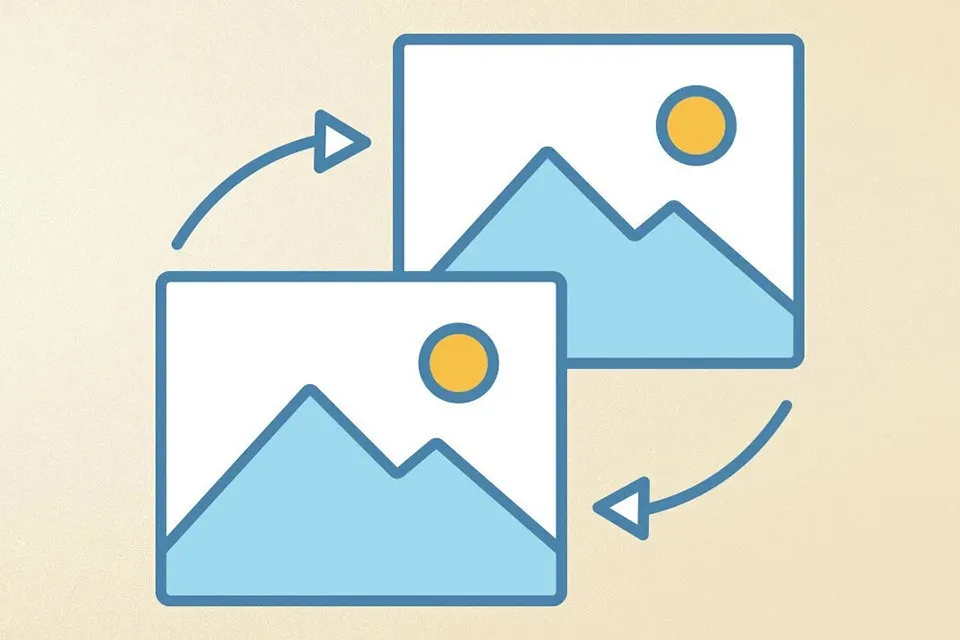Bạn đang muốn chuyển đổi ảnh có định dạng PNG sang JPG hoặc ngược lại? Đọc bài viết dưới đây của Blogkienthuc.edu.vn để biết cách đổi đuôi ảnh trên máy tính Windows và Mac nhé.
Có rất nhiều định dạng tệp hình ảnh như PNG, JPEG, WEBP, JPG, GIF, BMP… Vậy làm thế nào để chuyển đổi đuôi ảnh từ loại này sang loại khác? Trong quá khứ, việc chuyển đổi định dạng ảnh từng là một công việc không hề đơn giản một chút nào.
Bạn đang đọc: Đây là những cách đổi đuôi ảnh mà bạn có thể chưa biết
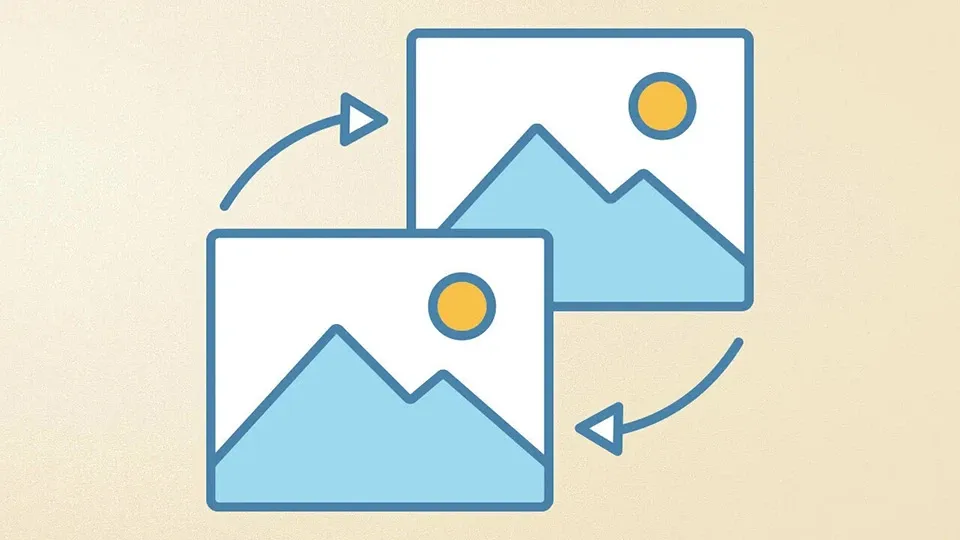
Windows, macOS và thậm chí cả trình duyệt web của bạn hiện đã có chức năng đổi đuôi ảnh tích hợp sẵn. Chưa kể có rất nhiều công cụ trực tuyến mà bạn có thể tìm thấy trên Internet cung cấp khả năng tương tự. Trong bài viết này, Blogkienthuc.edu.vn sẽ chia sẻ đến bạn một số phương pháp đổi đuôi ảnh trên máy tính Windows và Mac mà bạn có thể áp dụng.
Thay đổi phần mở rộng tệp
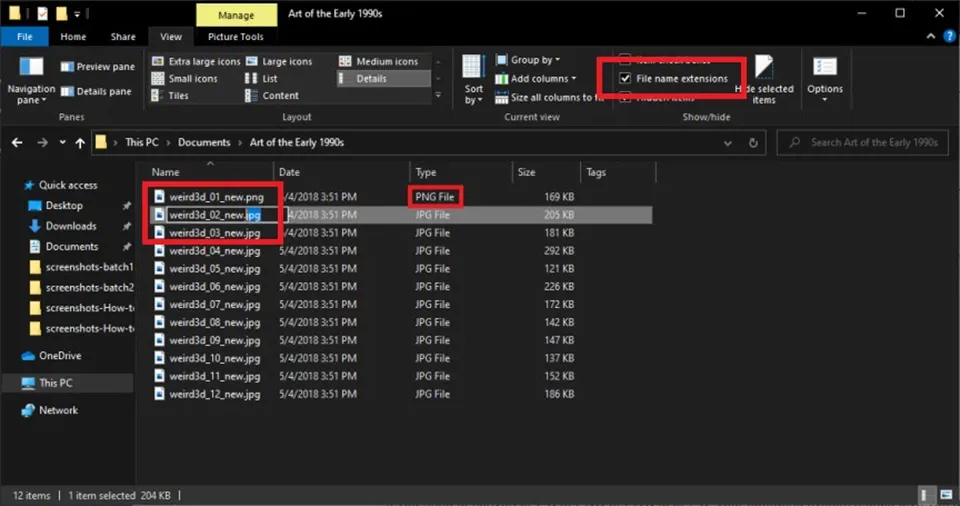
Để chuyển đổi JPEG (hoặc JPG) sang PNG, PNG sang JPEG hoặc định dạng WEBP của Google thành JPEG hoặc PNG trong Windows, bạn hãy mở File Explorer và chọn View > File name extensions. Nhấn vào tệp hình ảnh bạn muốn chuyển đổi và chọn Rename (hoặc nhấn F2 trên bàn phím), sau đó xoá đuôi ảnh cũ và nhập vào đuôi ảnh mới. Nhấn chuột ra một khu vực hoặc hình ảnh khác để lưu lại thay đổi.
Tìm hiểu thêm: Nên làm gì với các thiết bị công nghệ trước khi đón Tết?
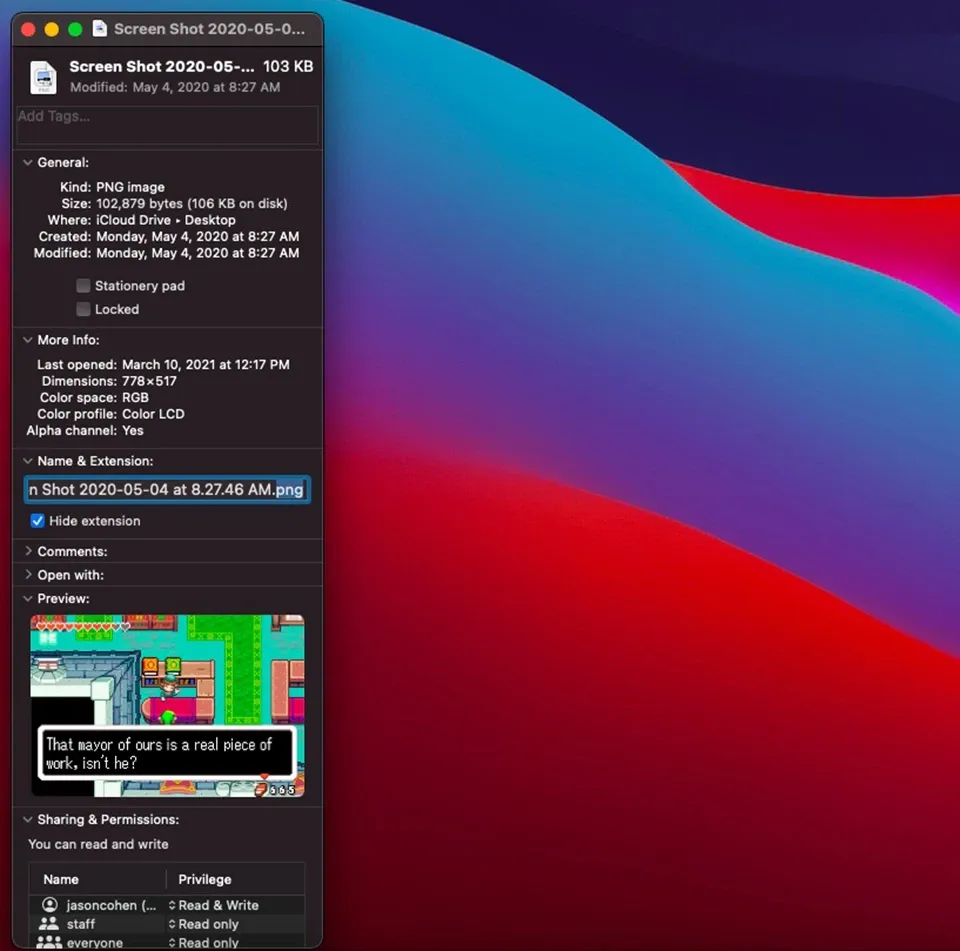
Đối với máy tính Mac, bạn có thể nhấn chuột phải vào một hình ảnh và chọn Get Info trong menu ngữ cảnh. Trong phần Name & Extension, bạn hãy xoá đuôi ảnh cũ và nhập vào đuôi ảnh mới, sau đó nhấn Enter để lưu lại thay đổi.
Chuyển đổi trong Microsoft Paint
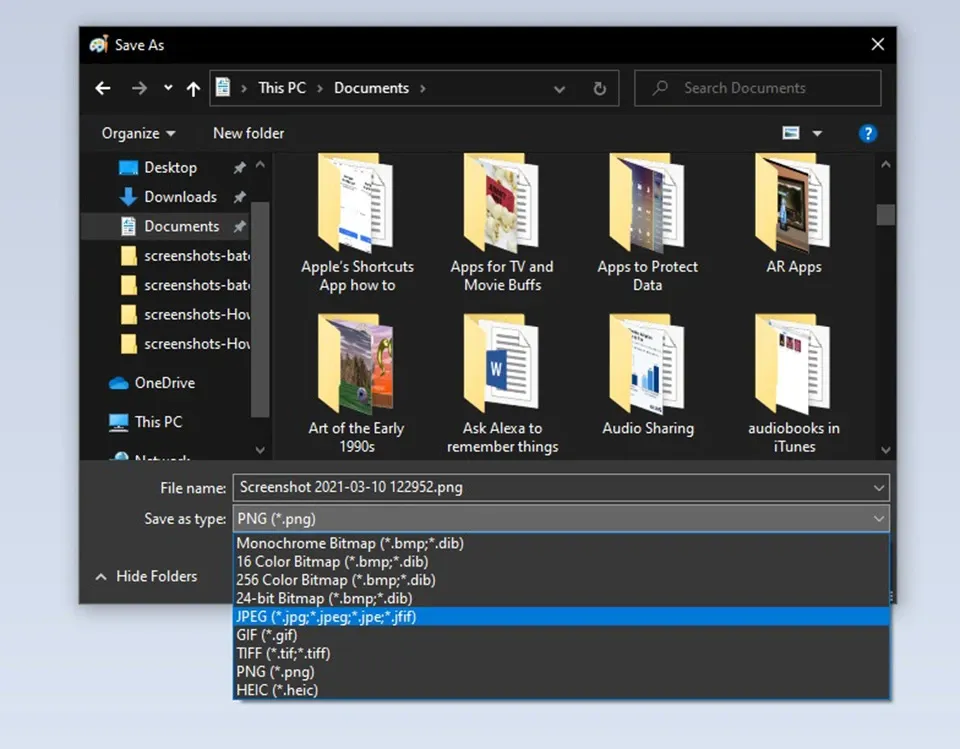
Người dùng Windows cũng có thể sử dụng Microsoft Paint (hoặc Paint) làm công cụ chuyển đổi đuôi ảnh đơn giản. Đầu tiên, bạn chỉ cần mở một hình ảnh (bao gồm cả định dạng WEBP) trong ứng dụng Paint, sau đó chọn lưu lại nó thông qua menu File > Save as. Trong phần Save as type, bạn hãy lựa chọn đuôi ảnh yêu thích (JPEG, PNG, TIFF, GIF, HEIC và nhiều định dạng khác) rồi lưu lại hình ảnh dưới định dạng mới.
Sử dụng trình duyệt web
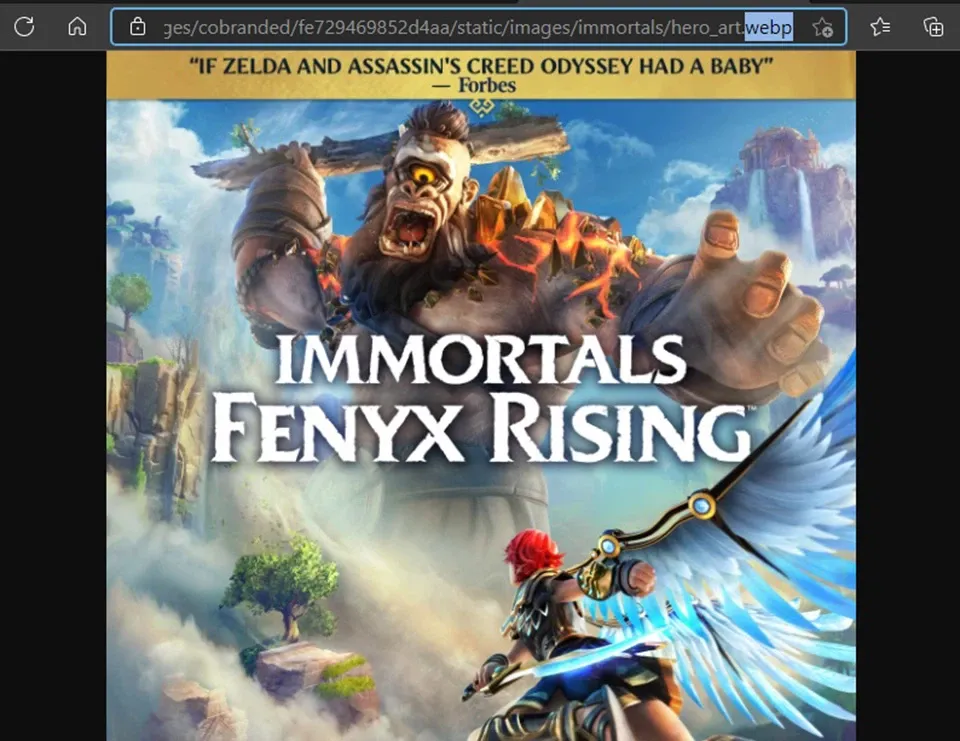
>>>>>Xem thêm: Hướng dẫn remap nút Bixby trên Samsung Galaxy Note 9
Bạn cũng có thể sử dụng trình duyệt web để chuyển đổi đuôi ảnh. Tuy nhiên, bạn cần lưu ý rằng một số trang web hỗ trợ điều đó và một số khác thì không. Để đổi đuôi ảnh bằng trình duyệt web, bạn hãy nhấn chuột phải vào một hình ảnh bạn muốn tải xuống trong Chrome hoặc Edge và chọn Open image in new tab. Bạn sẽ thấy rằng URL của hình ảnh chứa hoặc kết thúc bằng phần mở rộng tệp. Nếu bạn thấy URL có đuôi .webp hoặc .WEBP, bạn hãy thay thế chúng bằng .webp để chuyển đổi hình ảnh thành tệp PNG khi tải xuống. Trên Chrome, Edge và Safari, bạn chỉ có thể chuyển đổi sang PNG trên các trang web được hỗ trợ. Firefox sẽ chỉ chuyển đổi thành .webp.
Ngoài những phương pháp đổi đuôi ảnh ở trên, bạn còn có thể dễ dàng tìm thấy nhiều công cụ chuyển đổi trực tuyến trên Internet.
Xem thêm:
Hướng dẫn tải Trello về máy tính vô cùng đơn giản với 6 bước
Cách tắt VBS trong Windows 11 để tăng hiệu suất cho máy tính